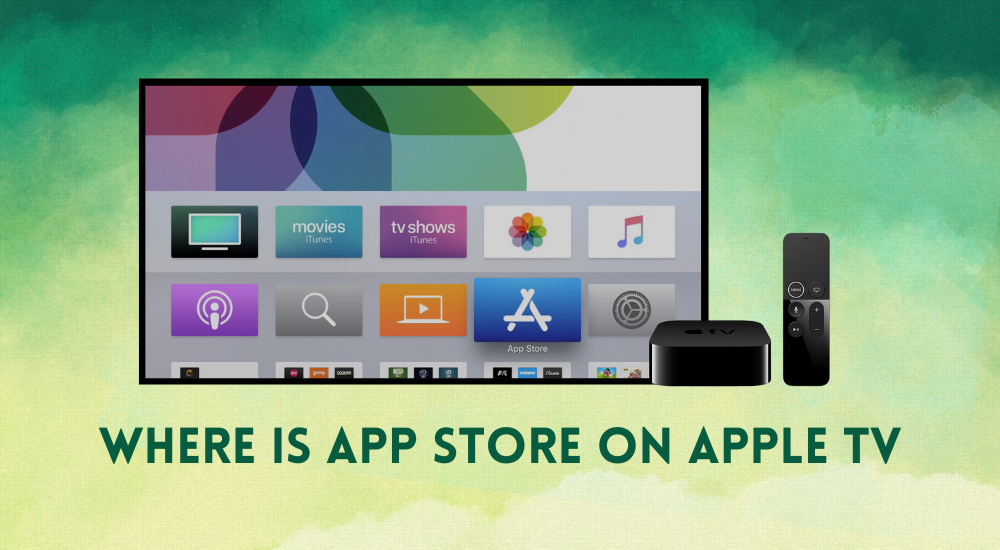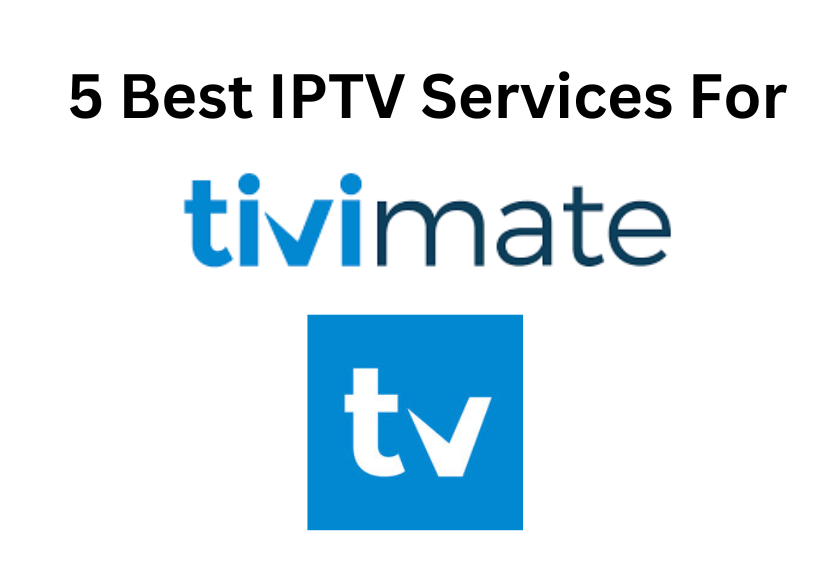Το Apple TV είναι η πιο ακριβή συσκευή ροής που σας επιτρέπει να προβάλλετε τα βίντεο στην καλύτερη ποιότητά της. Ολα τα Apple TV 4ης γενιάς ή νεότερα μοντέλα είναι εξοπλισμένα με ενσωματωμένο App Store. Το App Store τελείωσε 2 εκατομμύρια εφαρμογές σε διαφορετικές κατηγορίες, όπως Παιχνίδια, επεξεργασία, ψυχαγωγία, ειδήσεις κ.λπ. Εάν χρησιμοποιείτε το Apple TV 4ης γενιάς ή νεότερα μοντέλα, μπορείτε να εγκαταστήσετε απευθείας οποιαδήποτε εφαρμογή από το App Store. Δυστυχώς, το App Store δεν είναι διαθέσιμο για Apple TV 3ης γενιάς ή παλαιότερα μοντέλα. Μπορείτε να χρησιμοποιήσετε τις ενσωματωμένες εφαρμογές μόνο εάν χρησιμοποιείτε αυτά τα παλαιότερα μοντέλα.
Πώς να φτάσετε στο App Store στο Apple TV
Apple TV 4ης γενιάς ή νεότερα μοντέλα έρχονται με το ενσωματωμένο App Store από το οποίο μπορείτε να κατεβάσετε εφαρμογές. Μπορείτε να δείτε το Εικονίδιο App Store στην αρχική οθόνη στην επάνω γραμμή. Το εικονίδιο του App Store αντιπροσωπεύεται με το γράμμα A.
Μετακινήστε το App Store στην αρχική οθόνη του Apple TV
Εάν δεν μπορείτε να βρείτε το App Store στην αρχική οθόνη, ανατρέξτε στα παρακάτω βήματα για να προσθέσετε την εφαρμογή στην αρχική οθόνη.
1. Ενεργοποιήστε το Apple TV σας.
2. Εντοπίστε και πλοηγηθείτε στο App Store.
3. Πατήστε παρατεταμένα το Κέντρο κλικ ή Αγγίξτε το Surface του τηλεχειριστηρίου της Apple TV μέχρι να αρχίσει να κινείται η εφαρμογή.
4. Σύρετε και μετακινήστε το App Store στην πρώτη σειρά στην αρχική οθόνη.
5. Για να αποθηκεύσετε τη διάταξη, πατήστε το Κέντρο κλικ ή Αγγίξτε το Surface στο τηλεχειριστήριο.
6. Τώρα, μπορείτε να αποκτήσετε πρόσβαση στο App Store από την αρχική οθόνη.
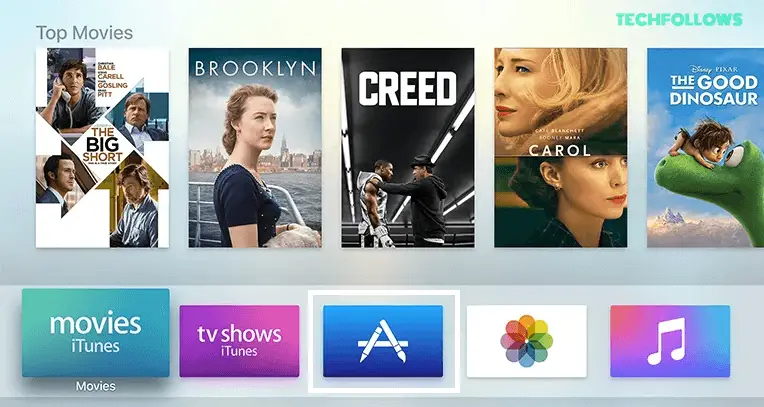
Πώς να βρείτε εφαρμογές στο App Store
#1. Μετά την εκκίνηση του App Store, θα βρείτε πολλές κατηγορίες στη γραμμή μενού.
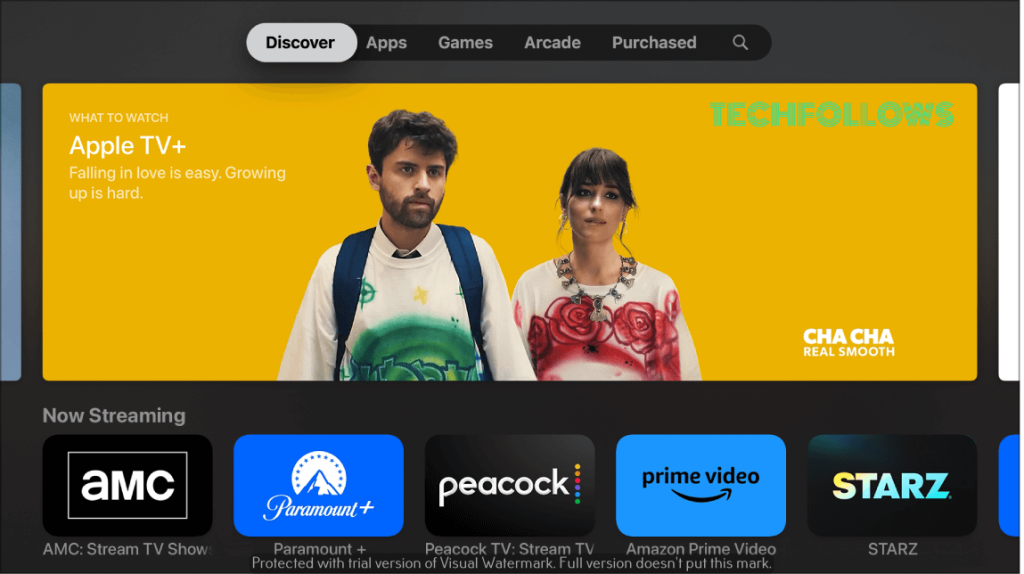
#2. Ανακαλύπτω – Θα εμφανίζει δημοφιλείς εφαρμογές που επιλέγονται από το App Store.
#3. Εφαρμογές – Σε αυτήν την ενότητα, θα βρείτε διαφορετικές εφαρμογές ταξινομημένες σε διαφορετικές κατηγορίες.
#4. Παιχνίδια – Εδώ, θα δείτε τα πιο πρόσφατα και πιο δημοφιλή παιχνίδια.
#5. Στοά – Εάν έχετε αγοράσει μια συνδρομή Apple Arcade, μπορείτε να αποκτήσετε πρόσβαση σε όλα τα παιχνίδια Arcade σε αυτήν την ενότητα.
#6. Αγορασμένο – Αυτή η ενότητα αποτελείται από όλες τις εφαρμογές που αγοράστηκαν στο App Store.
#5. Εικονίδιο αναζήτησης – Αναζητήστε τις εφαρμογές που θέλετε στο App Store επιλέγοντας το εικονίδιο Αναζήτηση.
Σημείωση: Μπορείτε επίσης να χρησιμοποιήσετε το Siri για αναζήτηση και εγκατάσταση εφαρμογών στο Apple TV.
Πώς να κατεβάσετε εφαρμογές στο Apple TV
#1. Συνδέστε το Apple TV σε ένα δίκτυο WiFi.
#2. Ανοιξε το App Store από την αρχική οθόνη.
#3. Στο App Store, επιλέξτε το Αναζήτηση εικόνισμα.
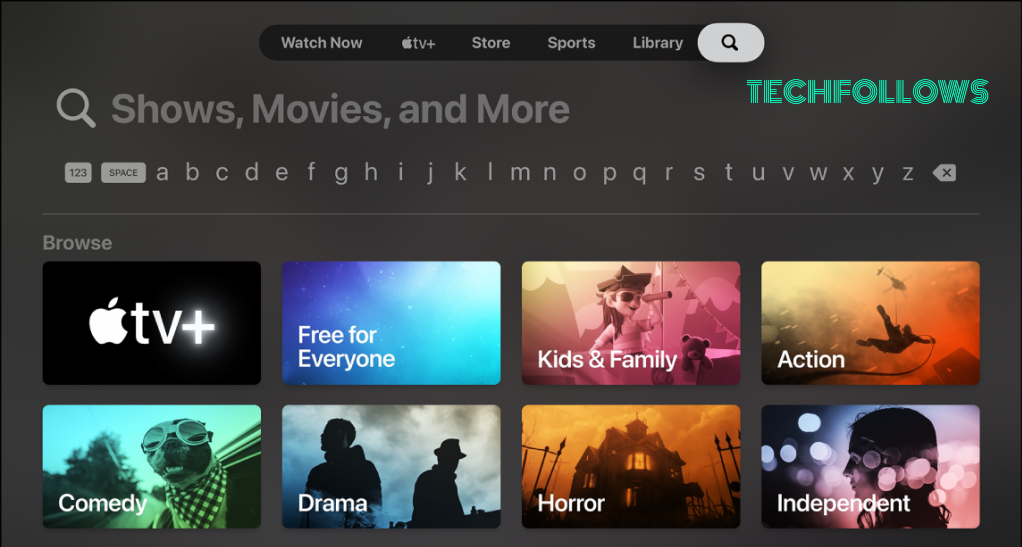
#4. Με τη βοήθεια του πληκτρολογίου οθόνης, πληκτρολογήστε και αναζητήστε την εφαρμογή που θέλετε να εγκαταστήσετε.
#5. Επίλεξε το εικονίδιο εφαρμογής από τα αποτελέσματα αναζήτησης.
#6. Χτύπα το Αγοράστε ή Παίρνω κουμπί για λήψη της εφαρμογής στο Apple TV.
Μπορείτε επίσης να ενημερώσετε τις εφαρμογές στο Apple TV μεταβαίνοντας στην αντίστοιχη σελίδα πληροφοριών εφαρμογών στο App Store.
Συχνές Ερωτήσεις
1. Πού μπορώ να βρω το App Store στο Apple TV;
Μπορείτε να βρείτε την εφαρμογή App Store στην πρώτη σειρά της αρχικής οθόνης του tvOS.
2. Γιατί δεν έχω το App Store στο AppleTV μου;
Εάν χρησιμοποιείτε AppleTV 3ης γενιάς ή παλαιότερα μοντέλα, δεν μπορείτε να βρείτε το App Store.
3. Μπορώ να εγκαταστήσω εφαρμογές στο Apple TV 4ης γενιάς μου;
Ναί. Μπορείτε να εγκαταστήσετε εφαρμογές στο AppleTV 4ης γενιάς από το App Store.
Διαβάστε επίσης :Πώς να παρακολουθήσετε το Macy’s 2023 Fireworks της 4ης Ιουλίου
25+ επεκτάσεις Safari για iPhone, iPad, Mac
Πώς να εγκαταστήσετε και να παρακολουθήσετε IPTV σε Samsung Smart TV
Η Τεχνολογία σε μια σελίδα DirectVortex.gr